Win10使用Powershell修复应用及应用商店闪退的方法
发布时间:2017-04-06 21:54:00 浏览数:
在很多Win10系统应用和应用商店闪退的情况中,有一些是由于Metro数据损坏引起的,而今天系统粉小编则要介绍一下使用Powershell 来执行命令修复Win10系统应用商退的问题,如果你正在为应用闪退而感到烦恼,不妨一起来尝试下面的方法吧。
操作步骤:
1、点击任务栏的搜索(Cortana小娜)图标,输入Powershell,在搜索结果中右键单击Powershell,选择“以管理员身份运行”。
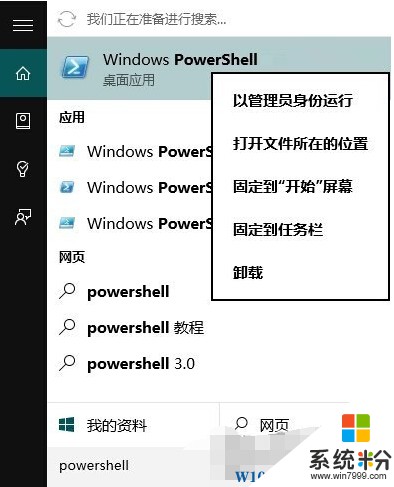
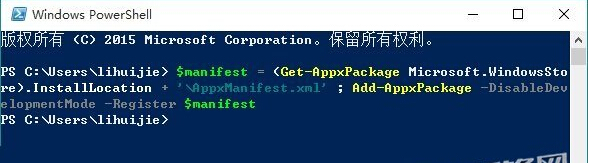
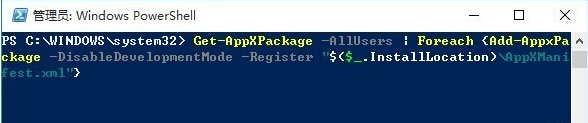
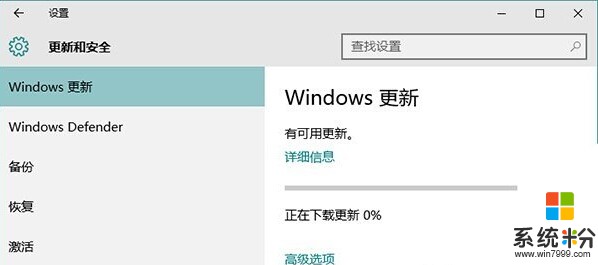
操作步骤:
1、点击任务栏的搜索(Cortana小娜)图标,输入Powershell,在搜索结果中右键单击Powershell,选择“以管理员身份运行”。
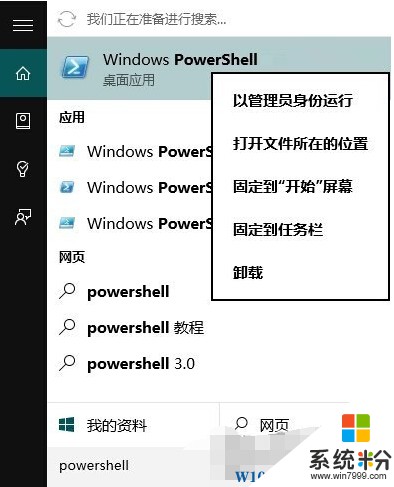
① 针对Win10应用商店打不开的情况,请输入以下命令(复制粘贴即可)回车:
$manifest = (Get-AppxPackage Microsoft.WindowsStore).InstallLocation + '\AppxManifest.xml' ; Add-AppxPackage -DisableDevelopmentMode -Register $manifest
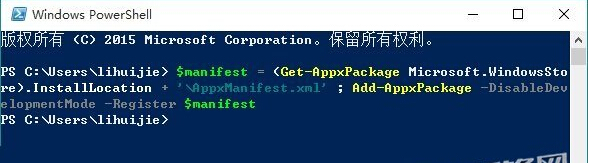
② 针对Win10应用打不开的情况,请输入以下命令:
Get-AppXPackage -AllUsers | Foreach {Add-AppxPackage -DisableDevelopmentMode -Register "$($_.InstallLocation)\AppXManifest.xml"}
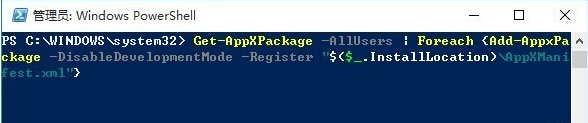
3、打开设置—更新和安全—Windows更新(可直接点此打开),把所有已检测到的更新全部安装完成。
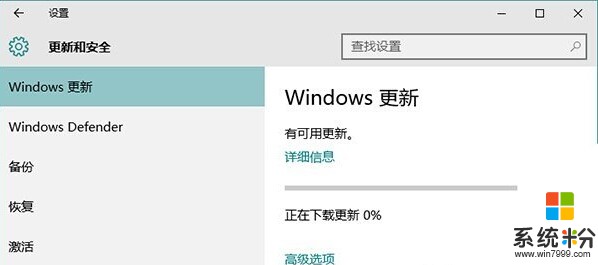
4、对于应用商店打不开的问题,如果上述方法不奏效,可尝试重置应用商店:按Win+R打开运行,输入wsreset,回车;
如果经过上面的操作后还没有效果,大家可以查看下是不是由于服务没有正确启动引起的应用闪退,具体服务是:Windows License Manager Service 启动它!